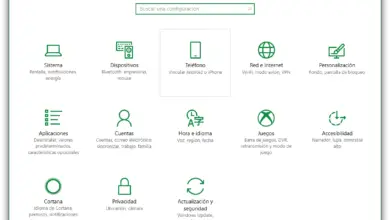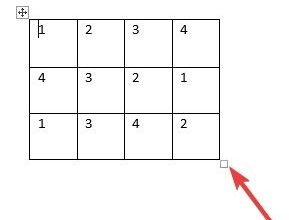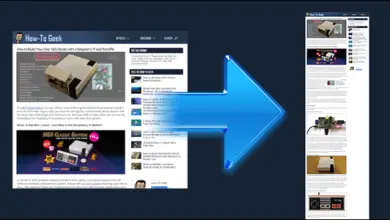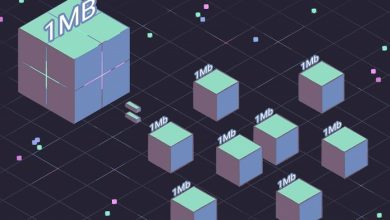Comment installer le codec vidéo AV1 dans Windows 10?

Le codec AV1 peut être utile à plusieurs reprises. Cependant, par défaut, il n’est pas inclus dans de nombreux ordinateurs. Pour cette raison, nous voulons vous apprendre non seulement comment installer le codec AV1 dans Windows 10, mais également certaines de ses fonctionnalités. De cette façon, vous saurez quand l’utiliser.
C’est une procédure assez simple que tout le monde peut exécuter et qui ne nécessite de faire confiance à aucune source externe. Au contraire, Microsoft a une solution pour les utilisateurs.
Installez AV1 sur un PC Windows 10
- Accédez à la page officielle de l’extension pour le codec AV1 à ce lien
- Cliquez sur Get
- Vous serez dirigé vers le Microsoft Store
- Là, cliquez sur Obtenir à nouveau
- Le processus de téléchargement commencera immédiatement et l’installation sera automatique
- Lorsque tout est terminé, redémarrez votre ordinateur
Avec cette étape par étape rudimentaire, vous aurez correctement installé le codec AV1 dans Windows 10. Lorsque vous voulez vérifier que tout fonctionne comme il se doit, il vous suffit de rechercher une vidéo cryptée dans ce format. Vous devriez essayer de le lire à partir de l’application Films et TV d’origine. Si l’application lit la vidéo, cela signifie que vous avez pu installer correctement le codec AV1. Nous disons cela parce que certains lecteurs tiers, tels que VLC Player , ont un support natif pour AV1.

Désinstaller AV1 sur un PC Windows 10
Maintenant, si le codec AV1 pose des problèmes ou des problèmes de performances, ou si vous l’avez installé mais que vous utilisez maintenant un lecteur comme VLC, vous voudrez peut-être le supprimer de votre ordinateur. Face à ces situations, vous devez suivre les étapes que nous allons vous apprendre:
- Appuyez sur Win + I pour ouvrir les paramètres de votre ordinateur
- Aller aux applications
- Entrez les applications et les fonctionnalités
- Dans le volet droit, cliquez sur Extension vidéo AV1
- Cliquez ensuite sur Désinstaller
- Vous devrez peut-être appuyer à nouveau sur Désinstaller
- Fermer les paramètres Windows
- Lorsque tout est terminé, redémarrez votre ordinateur
Avez-vous pu installer ou désinstaller VLC avec cette astuce que nous vous avons apprise?